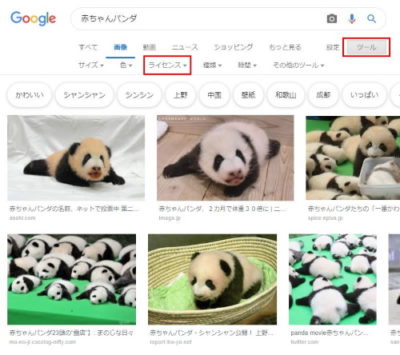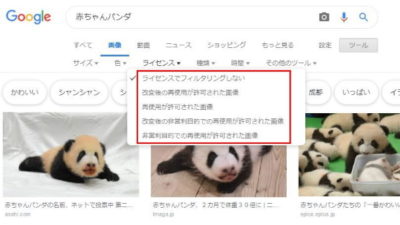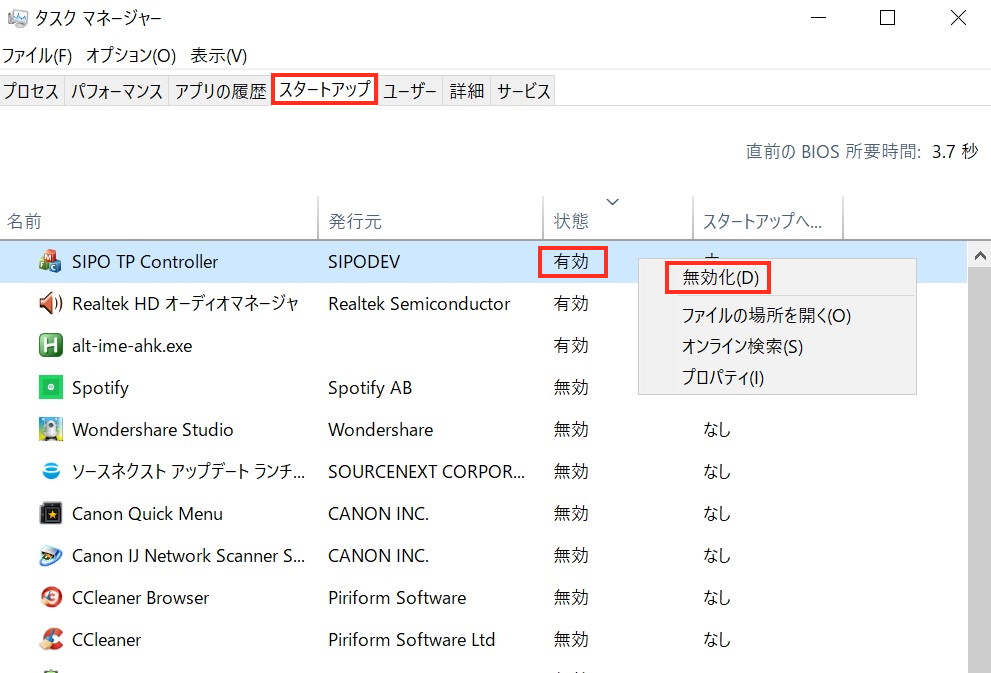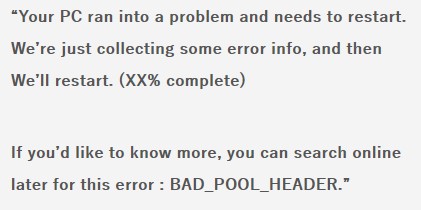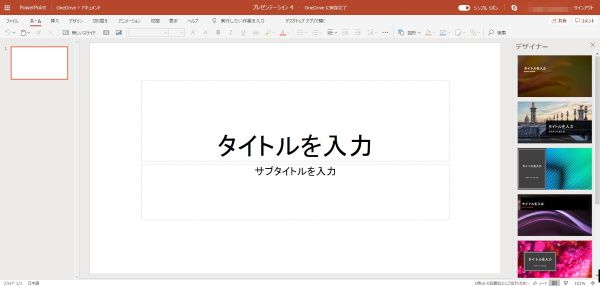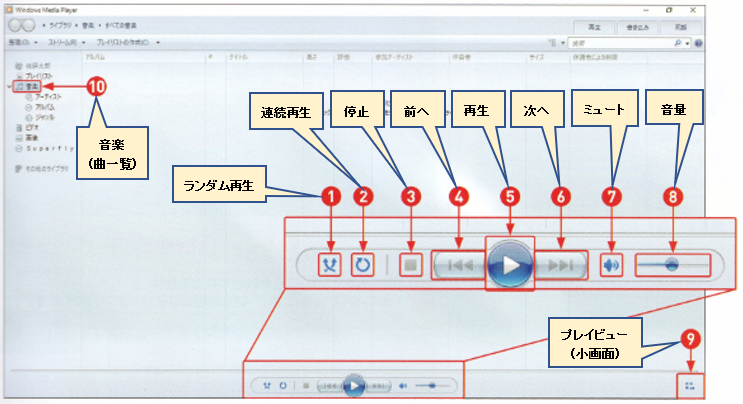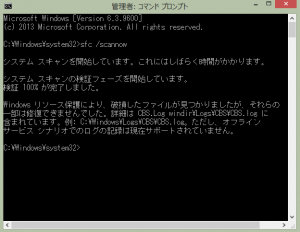目次
著作権(ライセンス)フリーの写真などの画像をダウンロードしたいのだけど・・・
「ネットから後々問題がないように著作権フリーの写真などの画像をダウンロードしたいけれどどうすればいいの?」
このような疑問をお持ちの方も多いのではないでしょうか?
じつは、Google検索にはその方法が備わっているのです。
では、まず通常の画像検索方法をみていきましょう。
通常の検索・ダウンロード方法
通常は以下のように検索・ダウンロードしているのではないでしょうか?
たとえば、「赤ちゃんパンダ」の画像をダウンロードしたい時には、
- まず、Googleのホームページを表示します。
- 次に、検索窓に写真・画像のキーワードである「赤ちゃんパンダ」を入力し、検索を実行します。
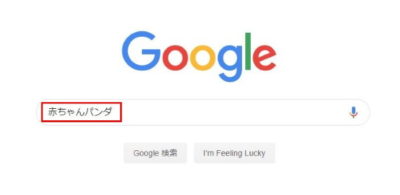
- 表示された検索結果画面にて、上部にある「画像」をクリックします。
(尚、上記1.~3.の代わりに、Googleのホームページにて右上にある「画像」をクリックし、「画像検索窓」を出してから検索を行っても次の4.に至ることができます。) - すると、「赤ちゃんパンダ」に関するたくさんの写真・画像がずらっと表示されます。
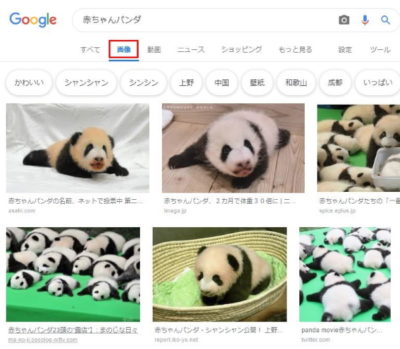
- これらの中から気に入ったものをクリックし選択します。
- すると、選択したものが拡大表示されます。
- そこで、写真・画像の上で右クリックし、メニューから「名前を付けて画像を保存」をクリックすればダウンロードできます。

ものによっては別のサイトに飛ぶ場合もありますが、その際も同様にすればダウンロードできます。
ただし、ここでちょっと待ってください。
拡大された写真・画像の下に「画像は著作権で保護されている場合があります。」と注記がされています。

もし著作権で保護されているものをダウンロードしたり、再利用したりすると、後々著作権がらみで問題になる可能性があります。
しかし、「画像は著作権で保護されている場合があります。」と注記がされているものの、この写真・画像が著作権で保護されているのかはわかりません。
では、著作権フリーの写真・画像を検索しダウンロードするにはどうすればよいのでしょうか?
以下にその方法を紹介します。
著作権フリーの写真などの画像を検索・ダウンロードする方法
- まず、Googleのホームページを表示します。
- 次に、検索窓に写真・画像のキーワードである「赤ちゃんパンダ」を入力し、検索を実行します。
- 表示された検索結果画面にて、上部にある「画像」をクリックします。
- すると、「赤ちゃんパンダ」に関するたくさんの写真・画像がずらっと表示されます。
ここまでは上記の「通常の検索・ダウンロード方法」と同じですが、これ以降が異なります。
しかし、ここでまたしても疑問です。
「ライセンス」をクリックすると表示されるメニューからどの項目を選択すればいいのでしょうか?
「ライセンス」のメニューからどの項目を選択すればいいの?
「ライセンス」をクリックすると表示されるメニュー項目は以下の通りです。
各項目に対するGoogleの具体的な説明はなされていないようですが、⇒以下のように推定されます。
- 「ライセンスでフィルタリングしない」
⇒ ライセンスに関することは考慮しないということであり、ライセンス有無のものが混在している。 - 「改変後の再使用が許可された画像」
⇒ 画像加工後の再使用は可と思われる。 - 「再使用が許可された画像」
⇒ 画像加工は不可なるも再使用は可と思われる。 - 「改変後の非営利目的での再使用が許可された画像」
⇒ 画像加工は可なるも、商用利用での再使用は不可と思われる。 - 「非営利目的での再使用が許可された画像」
⇒ 画像加工は不可、商用利用は不可と思われる。
画像の用途にもよりますが、「改変後の再使用が許可された画像」を選ぶのが無難と思われます。
無料でかつ商用利用も可能な画像をもっとも簡単に手に入れる方法
これまでGoogleでの画像検索についてみてきました。
しかし、著作権フリーの画像を入手する一番簡単な方法は、著作権フリーの画像を配布している特定のサイトから入手することでしょう。
これら特定のサイトでは、画像のダウンロードは無料であり、かつその画像の商用利用も可となっています。
以下に例として、2つのサイトを紹介します。(無料登録すれば、素材を無料でダウンロードできます。)